
ps2020如何新建画布(Photoshop 2020快速上手:新建画布教程),ps2020如何新建画布Photoshop是一款功能强大的图像处理软件,它在设计...
ps2020如何新建画布
Photoshop是一款功能强大的图像处理软件,它在设计、摄影、插图等领域都有着广泛的应用。而新建画布是使用Photoshop的第一步,也是绘制、编辑、修复图像的基础。
本文将详细介绍ps2020如何新建画布,帮助读者快速上手操作,轻松实现自己的创意想法。
步骤一:打开Photoshop
首先,双击打开桌面上的Photoshop图标,等待软件加载完成,并进入主界面。
步骤二:选择“新建画布”
在主界面的菜单栏上方,点击“文件”(File)选项,然后在下拉菜单中选择“新建”(New)。
此时,会弹出一个新建画布的对话框,包含了许多图像参数的设置选项。
步骤三:调整画布尺寸
在新建画布的对话框中,我们可以根据自己的需求来调整画布的尺寸。
首先,可以选择画布的宽度和高度,可以手动输入数值,也可以通过下拉菜单选择常用的尺寸,比如A4纸、屏幕分辨率等。
其次,可以选择画布的分辨率,一般来说,300像素/英寸是常用的分辨率,适合打印。
最后,还可以选择画布的背景颜色,可以是白色、黑色、透明等。
步骤四:确认并创建画布
当我们调整完画布的尺寸后,点击“确定”(OK)按钮,即可创建新的画布。
此时,ps2020会根据我们设置的参数生成一个空白画布,并在主界面中显示出来。
注意事项
在进行新建画布的操作时,需要注意以下几点:
1、画布的尺寸要根据具体需求来调整,比如制作海报、网页设计等。
2、画布的分辨率要根据输出媒体来选择,比如打印、屏幕显示等。
3、可以在新建画布的对话框中设置画布的单位,常见的单位有像素、英寸、厘米等。
4、可以随时在菜单栏中的“编辑”(Edit)选项中找到“画布尺寸”(Canvas Size)选项,进行画布尺寸的调整。
结语
通过本文的介绍,相信读者已经掌握了ps2020如何新建画布的方法。希望本文对于初学者能起到一定的帮助作用。
ps2020如何新建画布,当然,画布的新建只是Photoshop的一个基础功能,还有很多高级功能和技巧等待读者去探索和学习。
 现在什么游戏比较火爆好玩 2023热门人气手游合集
现在什么游戏比较火爆好玩 2023热门人气手游合集
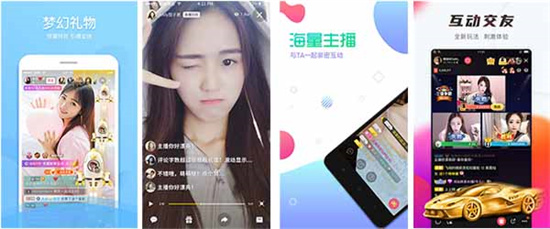 啦啦啦www播放日本观看最新版
啦啦啦www播放日本观看最新版
 未雨绸缪是什么意思(未雨绸缪的意思)
未雨绸缪是什么意思(未雨绸缪的意思)
 堕落之主峡谷地图的篝火在哪里(堕落之主好玩吗)
堕落之主峡谷地图的篝火在哪里(堕落之主好玩吗)
 平价的护肤品哪些好用(30岁护肤品平价好用)
平价的护肤品哪些好用(30岁护肤品平价好用)
 原神夜泊石哪里分布的最多
原神夜泊石哪里分布的最多
原神夜泊石哪里分布的最多?原神夜泊石是游戏角色北斗、烟绯必不可少的突破素材,需要在...
 窦性心律不齐是什么意思(心律不齐的原因及危害)
窦性心律不齐是什么意思(心律不齐的原因及危害)
窦性心律不齐是什么意思?窦性心律不齐也叫窦性心律失常,正常成人窦性心律的频率100次 ...
 视力正常标准是多少(5岁儿童正常视力标准)
视力正常标准是多少(5岁儿童正常视力标准)
视力正常标准是多少?当今社会,视力是人们最关心的一个问题,但是很多人不知道正常的视...
 新冠二次感染的症状有哪些,新冠二次感染有哪些症状
新冠二次感染的症状有哪些,新冠二次感染有哪些症状
新冠二次感染的症状有哪些,三年的疫情时间,抹去了人们对生活的热情,在监管最严格的时...
 掌上有色:畅享色彩艺术的奇妙之旅
掌上有色:畅享色彩艺术的奇妙之旅
掌上有色:畅享色彩艺术的奇妙之旅在如今的移动互联网时代,智能手机已经成为了我们生活...